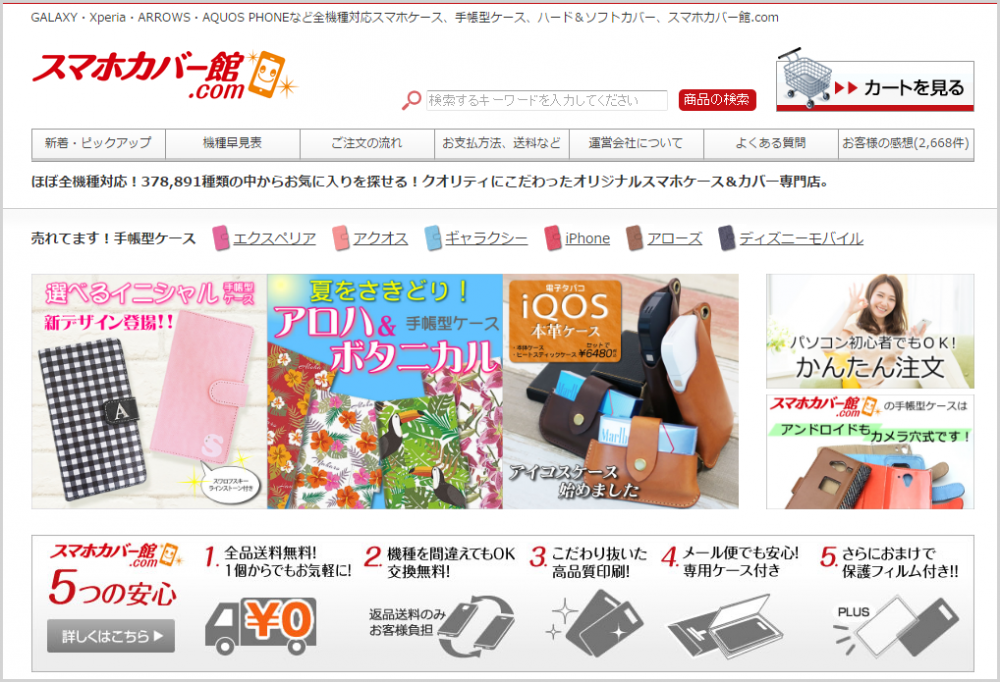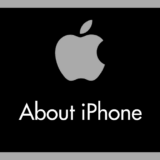Android 端末は iPhone と違い、価格がピンキリです。
安いものは本当に格安で端末を手に入れることができ、格安 SIM と合わせて使うことで、最強のコストパフォーマンスを発揮します。
そのため、Android 端末はお子さんに持たせやすいという点があります。
しかし、何も設定をせずに端末をお子さんに持たせてしまうと、有料アプリや LINE、ゲームなどで際限なく課金してしまうお子さんが出てくるかもしれません。
突然のクレジットカード高額請求に泣かないためにも、お子さんに持たせるスマートフォンは、課金ができないようにロックしておきたいところです。
今回は「Android 端末でお子さんが勝手にゲームなどのアプリで課金しないように制限する方法」を紹介します。
Android では Google アカウントごと両親が管理しよう
Android 端末での課金ロックは Google アカウントに密接に関わってきます。
スマートフォンでお金を使うか否かは、Google アカウントのパスワードで判断されます。したがって、Android 端末をお子さんに与える際には、端末の初期設定の段階から親が Google アカウントを作成し、パスワードはお子さんに教えないように管理する必要があります。
それでは、Android 端末で課金できないようにする設定方法を紹介します。
Google Playストアで課金ができないようにする方法
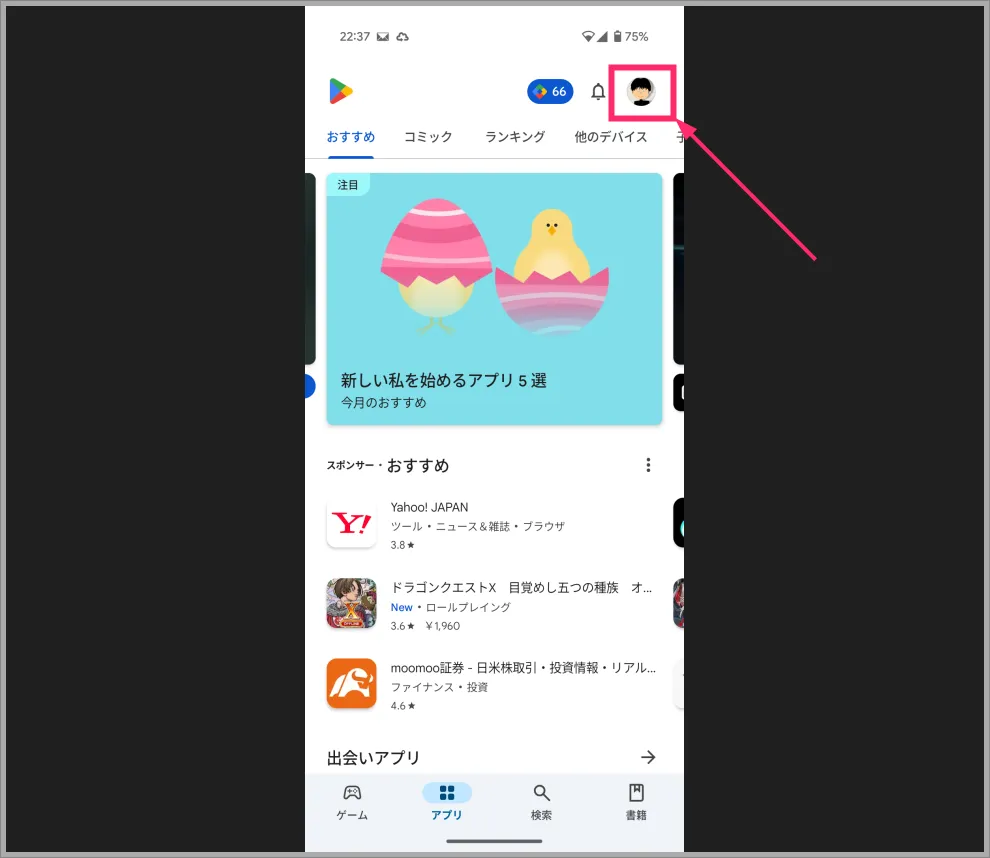
まずは、Google Play アプリを起動させたら右上のアカウントアイコンをタップします。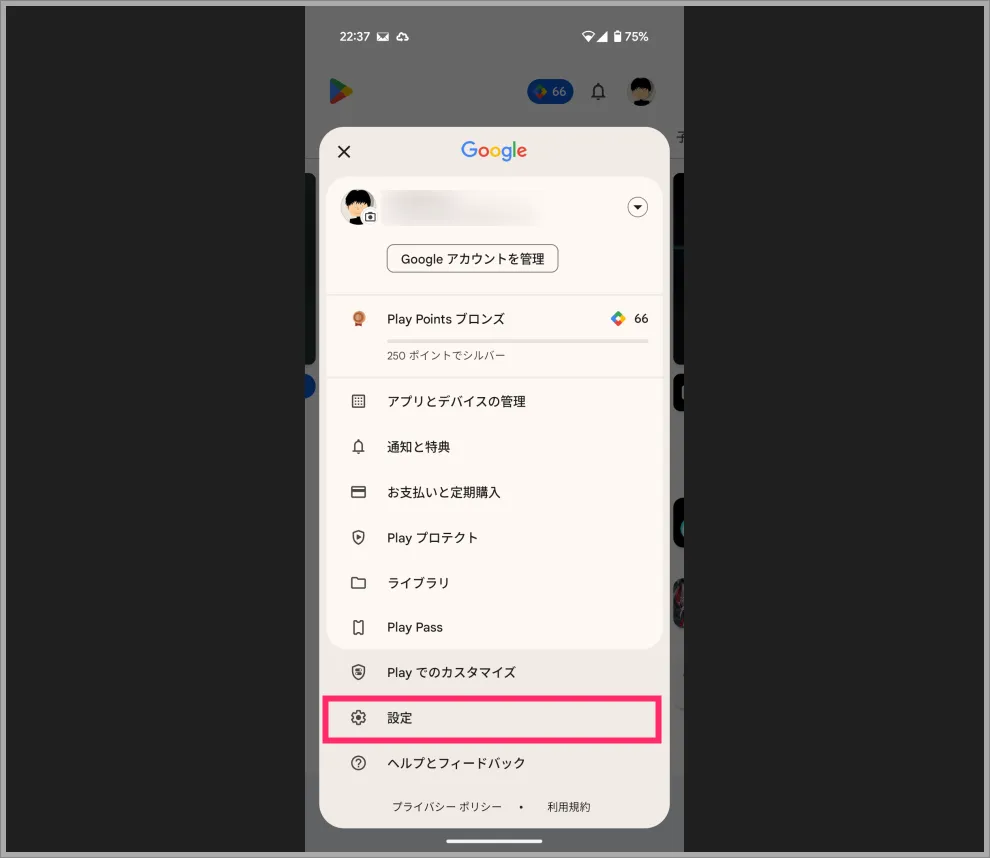
メニューが表示されます。メニュー内の「設定」をタップします。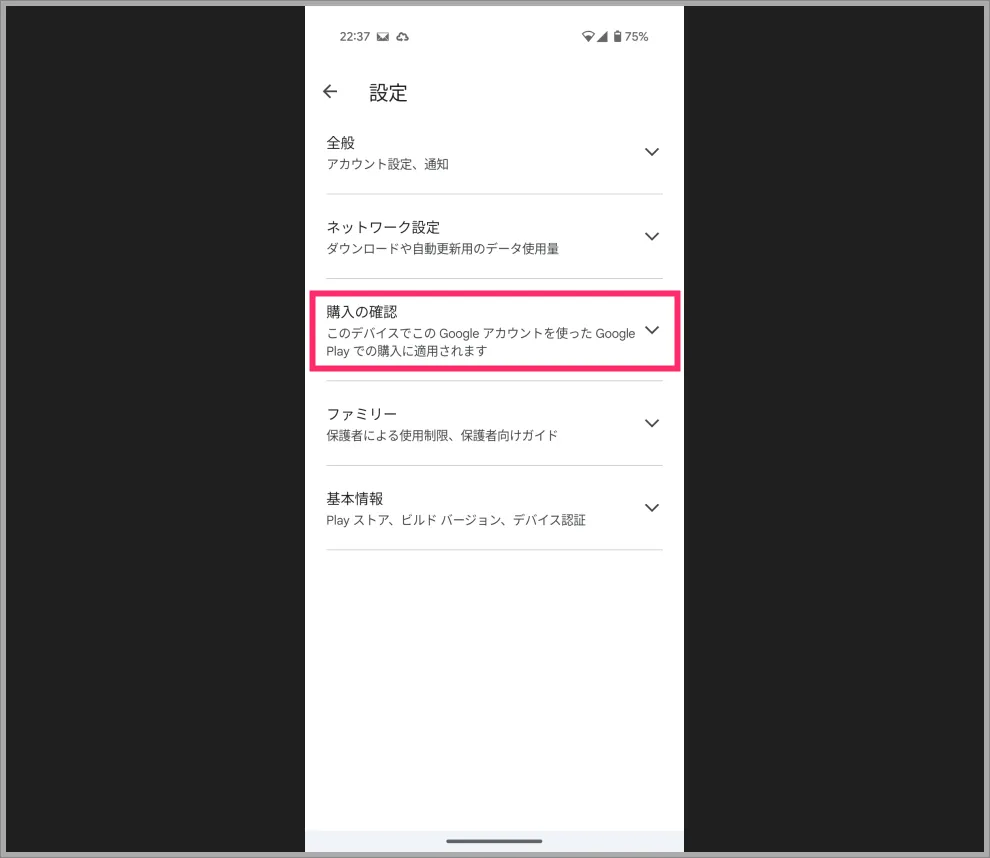
「購入の確認」をタップします。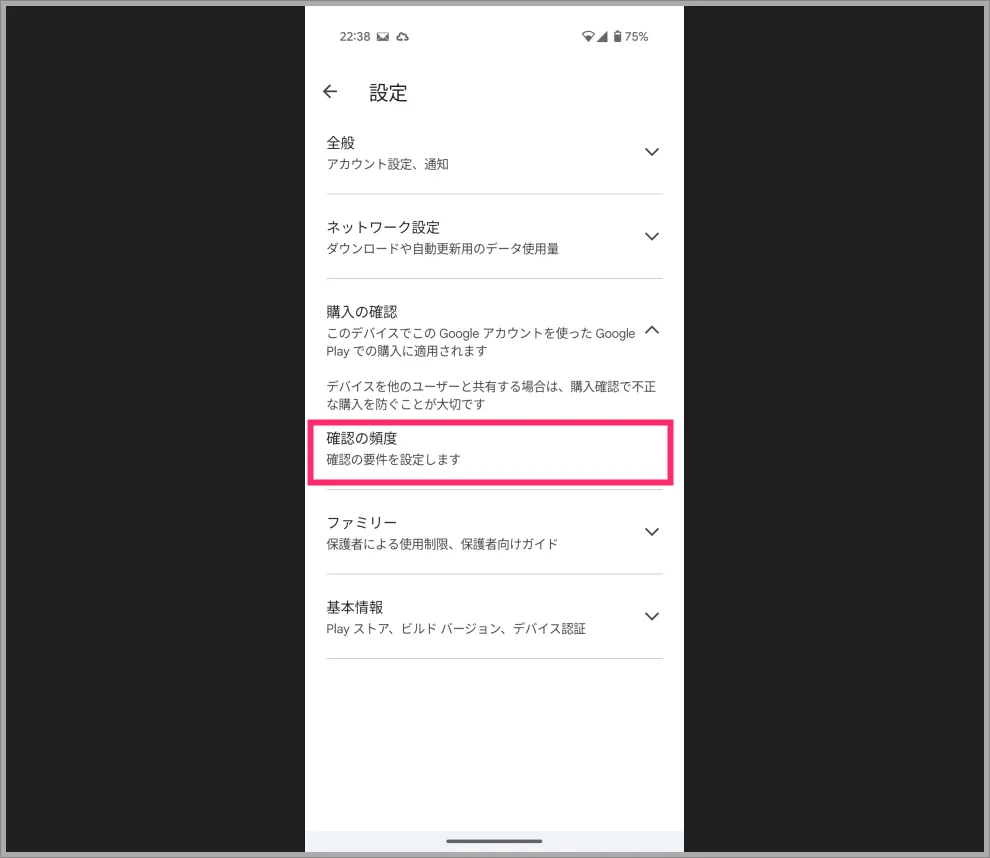
「確認の頻度」が出てくるのでタップします。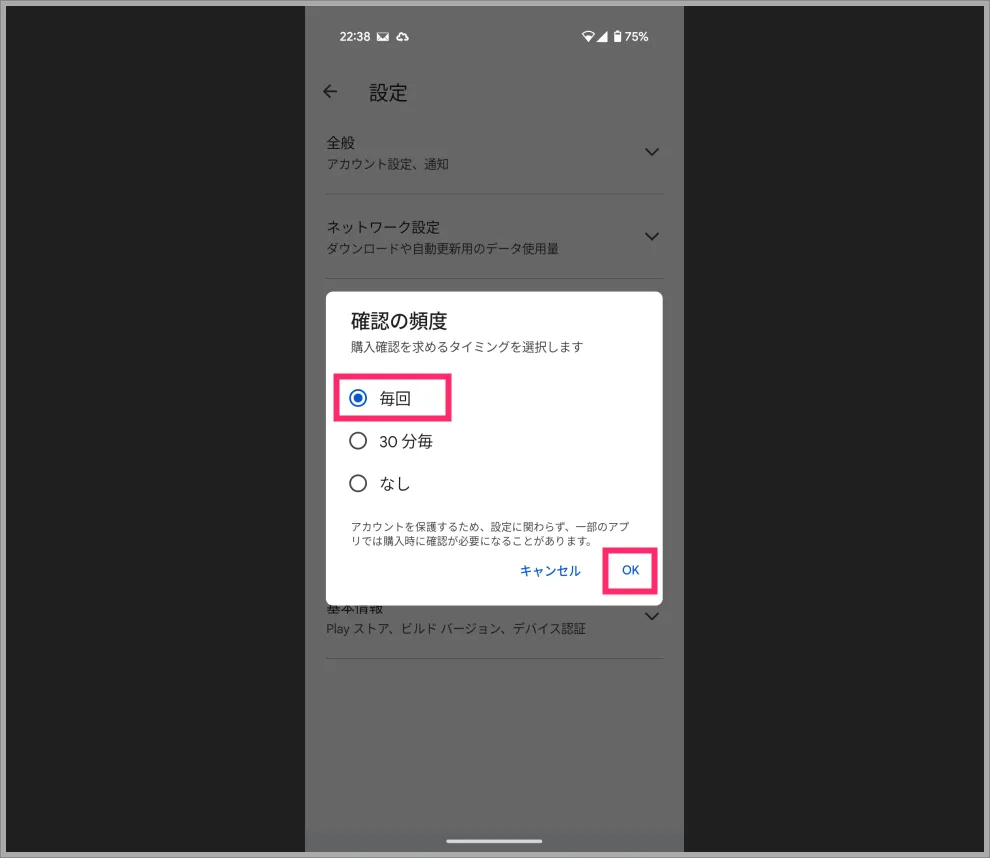
「毎回」にタップしてチェックを入れます。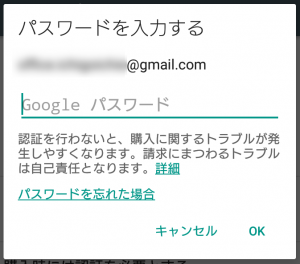
重要な設定を変更するので、Googleアカウントのパスワードを求められますので「パスワード」を入力します。これで、この端末で課金をする時には必ず Googleアカウントのパスワードが必要になりました。-
この設定を再び変更するには Googleアカウントのパスワードがまた必要になるため、パスワードを知らないお子さんは絶対に課金ロックを解除することができません。
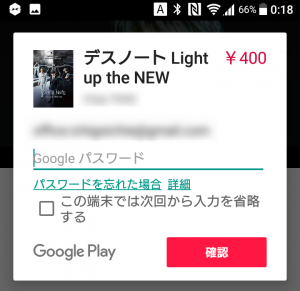
設定後はこのように、お金が発生するアプリやメディア、LINEスタンプなどの有料サービスすべてにおいて Googleアカウントのパスワードを求められるようになります。
上の項目で、Android端末における「Googleアカウントのパスワードは親が管理する必要がある」旨を言ったのはこういうことです。
iPhone で課金ができないようにする方法はこちら
あとがき
お子さんに Android 端末を与える場合には、必ず親が端末の初期設定を行い、「Google アカウントのパスワードはお子さんに絶対にわからないように」しましょう。Android 端末は Google アカウントのパスワードで課金の有無を決めます。
とても大事なことです。
もしお子さんが課金をしたい場合、LINE スタンプなどであれば、両親の端末からお子さんの端末へプレゼントすることもできます。
ゲームや有料アプリの購入の場合、お子さんはパスワードがわからないため、必ず親に相談することになるでしょう。
このように、まだ自活できていないお子さんにスマートフォンを持たせるなら、ぜひ本設定を行い、スマートフォンで課金ができないようにしておくと良いでしょう。
そうそう、Google アカウントのパスワードは絶対に忘れないようにメモなどに記録しておいてくださいね!
膨大な量のスマホケースが売っているおすすめ専門店
普通のお店ではもう売っていないような、型が古いスマホ機種のカバーも手に入るおすすめのスマホカバーショップです。しかも、古い型のスマホカバーでもラインナップが豊富です。
カバーがもうどこにも売っていないから諦めてボロボロのカバーを使っっている…そんなときには「スマホカバー館.com」を探してみてください。